精通MS-ACCESS SQL之基础篇(05)
时 间:2017-11-13 16:09:23
作 者:Big Young ID:252 城市:襄阳
摘 要:update语句的基本用法,实现记录中字段数据的修改。
正 文:
第五节 数据库表中数据的修改
现在我们来学习如何修改表中的数据,先打开我们前面创建的已使用过的示例数据库。
在实际工作中,我们用数据表来录入数据的过程中会发现出了错误,这时就需要修改数据,如果直接在表上修改,有时会不小心错改了其它正确的数据,这时用查询修改比较安全。
一、更改表中记录的SQL命令语句
在MS ACCESS SQL中,对表中数据进行修改的SQL语句是“Update”,其基本语法如下:
Update 表名称 SET 列名称 = 新值 Where 列名称 = 某值;
这里的“表名称”指的是数据将要被更新的表的名字,“列名称”表示的是根更新或引用的字段的名字。具体到我们的示例库中,我们要更新的表就是“学生信息”,将要更新的列“民族”,筛选条件是学生的姓名。下面来学习具体的应用。
二、更改某一条记录的某一个字段数据
打开示例数据库中的“学生信息表”,查看其中的数据,如图5-1所示。
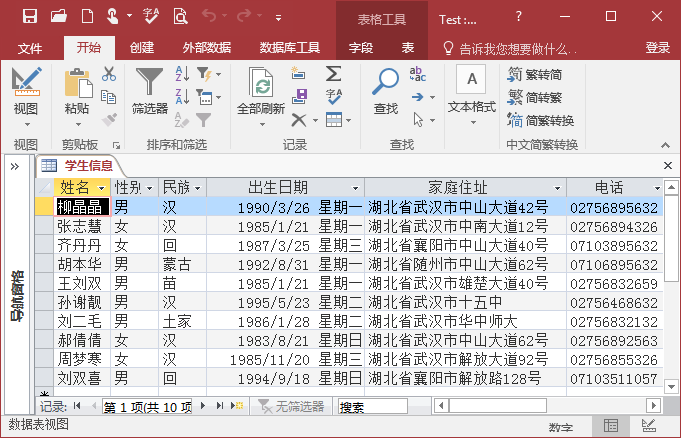
图5-1:打开的数据表
通过浏览我们发现,第一行记录的“柳晶晶”同学的信息中,民族一栏的信息为“汉”,对照原始数据,发现是“保安”,现在要把这个更正过来。
关闭“学生信息”表,然后新建一个查询并切换到SQL视图,键入如下SQL语句:
Update 学生信息 SET 民族 = "保安" Where 姓名 = "柳晶晶";
如图5-2所示。
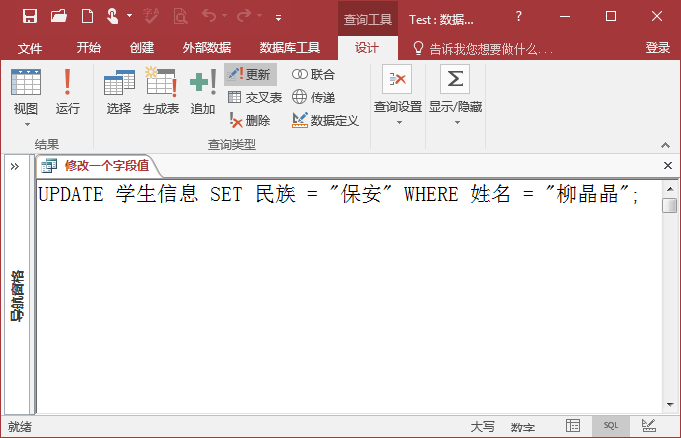
图5-2:创建更新某一字段值的查询
运行该查询,将会更新“柳晶晶”同学的“民族”信息,实现对数据的修改,结果如图5-3所示。
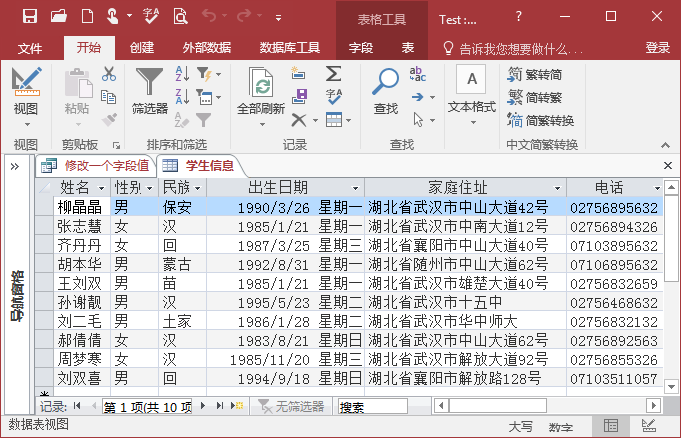
图5-3:更新后的“学生信息”表
对照图5-1,现在“柳晶晶”的“民族”信息由“汉”修改为“保安”,更正了录入的错误。
三、同时更改某一条记录的多个字段中的数据
有时候,我们在录入数据时把相邻的记录录混了,或随着时间的推移某些记录的多个数据记录的现实发生了变化,这时就需要修改记录中的多个字段的值。比如在我们示例的“学生信息”数据表中“刘二毛”的多个信息点采集错了,其“民族”应为“基诺”,“出生日期”应为“1992-03-18”,“家庭住址”应为“湖北省十堰市民主路32号”,现在我们要把这些更正过来。
现在再创建一个新的查询,切换到SQL视图,并在视图中输入如下SQL语句:
Update 学生信息 SET 民族 = "基诺", 出生日期 = "1992-03-18", 家庭住址 = "湖北省十堰市民主路32号" Where 姓名 = "刘二毛";
点击“保存”按钮在弹出的对话框中输入“修改多个字段值”,再“确认”对查询进行保存。如图5-4所示。

图5-4:创建修改多个字段值的查询
运行此查询,系统就会更新“刘二毛”的相关信息,如图5-5所示。与先前的对照就会发现前后的变化,数据更新为新的内容了。

图5-5:多个字段更新后的结果
四、对所有记录中的某些数据同时进行更改
在现实的应用中,会经常遇到要同时对数据库表中的全部记录的某些字段进行更改的情况,如员工全部要调工资,按基础工资的10%增加工资额等就会用到。下面我们还是以“学生信息”表为例来说明如何操作。假如我们发现所有学生的联系电话都录入错了,“电话”字段的前4位应是“0718”,现在我们来建立一个处理这一问题的更新查询:
Update 学生信息 SET 电话 = Replace(电话, Left$(电话, 3), "0718",1,1);
把此查询保存为“更新全部记录”查询,如图5-6所示:
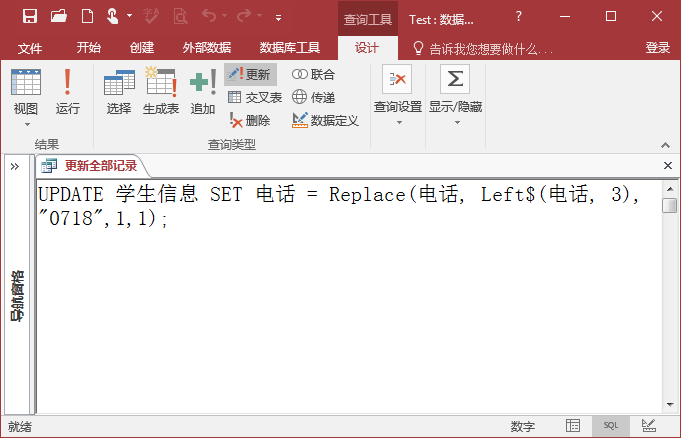
图5-6:创建更新全部应记录的查询
这里说明一下,Replace和Left$是VBA的字符串处理函数,其用法大家可以百度一下,这里不展开说明,等以后专门来介绍。
运行此更新查询,结果会如图5-7所示,所有记录的电话区号都被修改了。

图5-7:全部更新后的效果
Access软件网QQ交流群 (群号:54525238) Access源码网店
常见问答:
技术分类:
源码示例
- 【源码QQ群号19834647...(12.17)
- 【Access高效办公】上一年...(12.29)
- 用Access连续窗体制作的树...(11.03)
- 【Access高效办公】上一年...(10.30)
- Access制作的RGB转CM...(09.22)
- Access制作的RGB调色板...(09.15)
- Access制作的快速车牌输入...(09.13)
- 【Access高效办公】统计当...(06.30)
- 【Access高效办公】用复选...(06.24)
- 根据变化的日期来自动编号的示例...(06.20)

学习心得
最新文章
- Access快速开发平台--错误号...(01.04)
- 【Access高效办公】上一年度累...(12.29)
- Access快速开发平台--2.6...(12.24)
- Access快速开发平台企业版--...(12.10)
- SqlServer默认当前时间用什...(11.28)
- 【Access日期时间区间段查询示...(11.19)
- Microsoft Access不...(11.07)
- 用Access连续窗体制作的树菜单...(11.03)
- 【Access高效办公】上一年度累...(10.30)
- Access做的一个《中华经典论语...(10.25)




.gif)

